सामग्री सारणी
पिव्होट टेबल्स प्रभावी असतात. सर्वसाधारणपणे, जेव्हा कोणताही डेटासेट पिव्होट टेबल म्हणून दाखवतो तेव्हा पिव्होट टेबल्स अतिरिक्त फील्ड सबटोटल म्हणून जोडतात. काहीवेळा पिव्होट टेबल्समध्ये उपटोटल फील्ड असणे त्रासदायक किंवा अनावश्यक असते. परिणामी, वापरकर्ते मुख्य सारणी प्रविष्टांमधून सबटोटल काढून टाकतात. तेथे अनेक पिव्होट टेबल वैशिष्ट्ये आणि पर्याय तसेच VBA मॅक्रो आहेत जे सहजपणे सबटोटल एंट्री काढून टाकतात.

या लेखात, आम्ही मुख्य सारणी मधील सबटोटल काढण्यासाठी अनेक वैशिष्ट्ये आणि पर्याय प्रदर्शित करतो.
एक्सेल वर्कबुक डाउनलोड करा
मुख्य सारणी Entries.xlsm मधून उप बेरीज काढा
5 मुख्य सारणी मधील उप बेरीज काढण्याचे सोपे मार्ग
सह कार्य करत असताना पिव्होट टेबल , प्रत्येक वेळी जेव्हा आपण पिव्होट टेबल मध्ये माउस कर्सर ठेवतो तेव्हा एक्सेल पिव्होट टेबल विश्लेषण आणि डिझाइन टॅब इतर सोबत दाखवतो. टॅब एक्सेल पिव्होट टेबल चे फील्ड , डिस्प्ले , किंवा ओरिएंटेशन बदलण्यासाठी अनेक पर्याय ऑफर करते. पिव्होट टेबल मधून सबटोटल एंट्री काढून टाकण्यासाठी आम्ही आमच्या नंतरच्या विभागात हे दोन टॅब वापरू.

पद्धत 1: जेव्हाही आम्ही पिव्होट टेबल<सह कार्य करतो तेव्हा सबटोटल
एक्सेल डिस्प्ले पिव्होटटेबल विश्लेषण आणि डिझाइन टॅब काढण्यासाठी पिव्होट टेबल डिझाइन टूल वापरणे 2>. मुख्य सारणी डिझाइन टॅबमध्ये एक सबटोटल विभाग प्रदान करते. तेथून आम्ही मुख्य सारणी प्रविष्टींमध्ये सबटोटल न दाखवण्यासाठी ऑफर केलेले पर्याय निवडू शकतो.
स्टेप 1: Excel <1 दर्शवते. जेव्हा तुम्ही पिव्होट टेबल मध्ये सेल निवडता तेव्हा टॅब डिझाइन करा. डिझाइन > वर जा. सबटोटल > वर क्लिक करा; सबटोटल दाखवू नका निवडा ( सबटोटल पर्यायांमधून).

स्टेप 2: निवडल्यानंतर सबटोटल दाखवू नका , एक्सेल खालील चित्रात दाखवल्याप्रमाणे पिव्होट टेबल मधून सर्व सबटोटल फील्ड काढून टाकते.
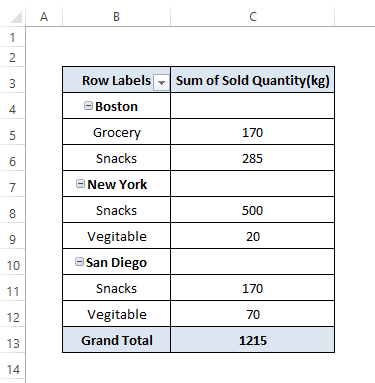
पद्धत 2: कॉन्टेक्स्ट मेन्यू पर्यायाची निवड रद्द करून सबटोटल काढा
आम्ही कोणत्याही शहर नोंदींवर राइट-क्लिक केल्यास, आम्ही अनेक पर्याय पहा आणि सबटोटल शहर त्यापैकी एक असेल. आम्ही सबटोटल प्रविष्टी काढण्यासाठी पर्यायाची निवड रद्द करू शकतो.
चरण: कोणत्याही शहर एंट्रीवर उजवे-क्लिक करा. संदर्भ मेनू दिसेल. संदर्भ मेनू मधून, सबटोटल सिटी पर्यायाची निवड रद्द करा.

🔼 काही सेकंदात एक्सेल सबटोटल काढून टाकेल. खालील प्रतिमेमध्ये दर्शविल्याप्रमाणे पिव्होट टेबल मधील फील्ड.
15>
पद्धत 3: फील्ड सेटिंग पर्याय वापरून पिव्होट टेबलमधील सबटोटल काढा<2
आम्ही आधी म्हटल्याप्रमाणे एक्सेल पिव्होट टेबल्स मध्ये आणखी बदल करण्यासाठी दोन अतिरिक्त टॅब पिव्होटटेबल विश्लेषण आणि डिझाइन दाखवते. आपण पिव्होट टेबल वापरू शकतो फील्ड सेटिंग्ज बदलण्यासाठी टॅबचे विश्लेषण करा.
चरण 1: पिव्होटटेबल विश्लेषण टॅब निवडा > फील्ड सेटिंग वर क्लिक करा ( सक्रिय फील्ड विभागात).
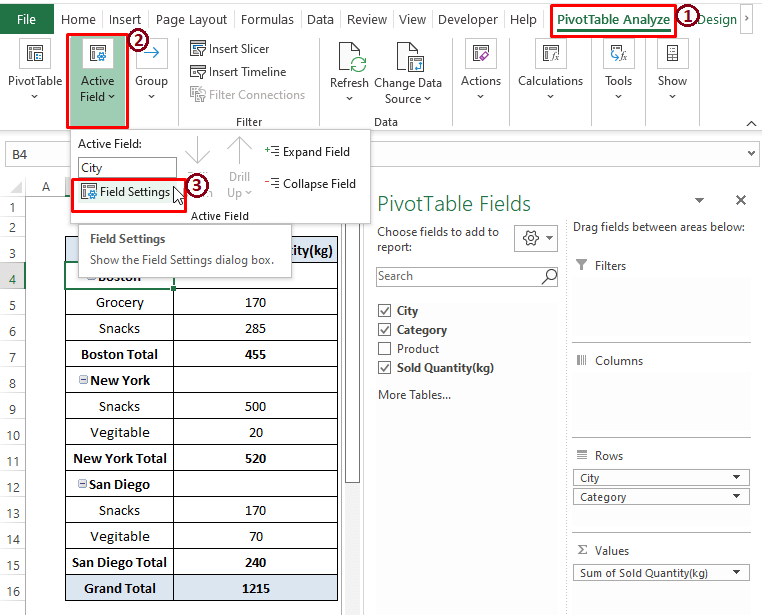
🔼 वैकल्पिकरित्या, तुम्ही कोणत्याही <वर उजवे-क्लिक करू शकता. 1>शहर सेल एंट्री (म्हणजे, सबटोटल ज्यांपैकी) संदर्भ मेनू फील्ड सेटिंग त्याच्या खालील स्क्रीनशॉट प्रमाणेच पर्यायांमध्ये आणण्यासाठी . अन्यथा, तुम्ही मूल्य नोंदींवर उजवे-क्लिक केल्यास एक्सेल मूल्य फील्ड सेटिंग प्रदर्शित करेल.

चरण 2: फील्ड सेटिंग विंडो दिसेल. विंडोमधून,
➧ निवडा उपटोटल आणि & फिल्टर्स विभाग (एक्सेलने आपोआप न निवडल्यास).
➧ सबटोटल अंतर्गत, काहीही नाही चिन्हांकित करा.
➧ वर क्लिक करा. ठीक आहे .
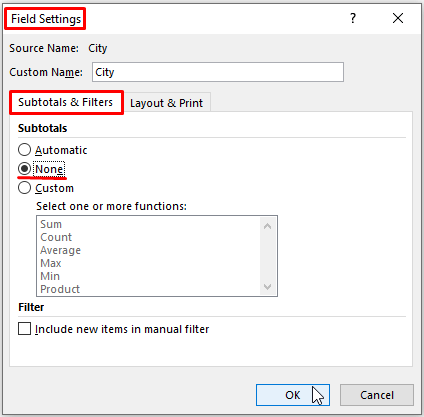
🔼 नंतर, एक्सेल मध्ये शहरे पैकी सबटोटल वगळता सर्व फील्ड प्रदर्शित करते. मुख्य सारणी .

अधिक वाचा: एक्सेलमध्ये SUBTOTAL फिल्टरसह कसे वापरावे (द्रुत चरणांसह)
पद्धत 4: पिव्होट टेबलमधील सबटोटल काढण्यासाठी VBA मॅक्रो वापरणे
VBA मॅक्रो प्रभावी असतात जेव्हा आम्हाला विशिष्ट परिणाम-केंद्रित परिणामांची आवश्यकता असते . मॅक्रो फक्त मुख्य सारणी मधून सर्व उपटोटल फील्ड काढू शकतो.
चरण 1: ALT+F11<2 वापरा> किंवा Microsoft Visual Basic विंडो उघडण्यासाठी Developer tab > Visual Basic ( Code विभागात) वर जा. मध्येविंडो, वर क्लिक करा घाला > मॉड्युल घालण्यासाठी मॉड्युल निवडा.

स्टेप 2: खालील मॅक्रो पेस्ट करा. 1>मॉड्युल .
9708
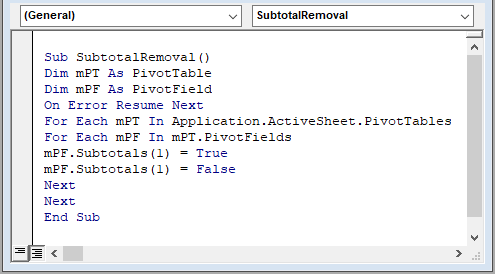
मॅक्रोमध्ये, मॅक्रो mPT आणि mPF<2 घोषित करतो> अनुक्रमे पिव्होट टेबल आणि पिव्होट फील्ड म्हणून. नंतर पिव्होट टेबल आणि पिव्होट फील्ड्स असाइन करण्यासाठी Application.ActiveSheet स्टेटमेंट वापरून. तसेच, मॅक्रो पिव्होट टेबल च्या फील्डमधून सबटोटल मूल्ये काढण्यासाठी VBA फॉर लूप चालवते.
चरण 3 : मॅक्रो चालवण्यासाठी, F5 की वापरा. त्यानंतर, वर्कशीटवर परत या आणि तुम्हाला दिसेल की Excel खालील प्रतिमेप्रमाणे पिव्होट टेबल मधील सर्व सबटोटल फील्ड काढून टाकते.

पद्धत 5: पिव्होट टेबलमध्ये सबटोटल पंक्ती लपवणे
पंक्तींसाठी एक्सेलचे ठराविक ऑपरेशन्स जसे की लपवा , Unhide , Insert , Hight , इ देखील पिव्होट टेबल रेंजमध्ये उपलब्ध आहेत. त्यामुळे, आम्ही कोणतीही पिव्होट टेबल पंक्ती लपवू किंवा लपवू करू शकतो.
चरण 1: कर्सर <वर ठेवू शकतो. 1>सिटी सबटोटलचे रो नंबर्स नंतर त्यावर राइट-क्लिक करा. खाली दिलेल्या प्रतिमेमध्ये दर्शविल्याप्रमाणे एक्सेल संदर्भ मेनू आणते. संदर्भ मेनू पर्यायांमधून लपवा निवडा.
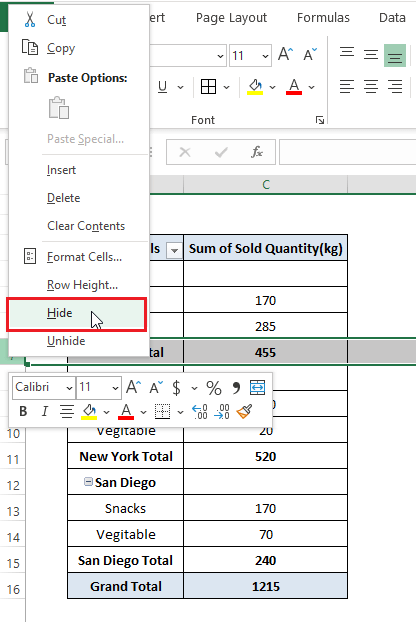
🔼 तत्काळ, एक्सेल सबटोटल रो<2 काढून टाकते> (म्हणजे, पंक्ती क्रमांक 7 ).

चरण 2: पुनरावृत्ती चरण 1 इतर सबटोटल पंक्ती साठी आणि तुम्हाला खालील चित्रासारखी अंतिम प्रतिमा दिसेल.
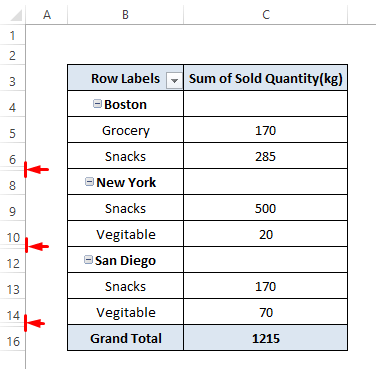
वापरून वैयक्तिक पंक्ती लपवत आहे 1>संदर्भ मेनू पर्याय प्रचंड डेटासेटसाठी थकवणारे आहेत. तथापि, तुम्ही ही पद्धत पिव्होट टेबल्स साठी वापरू शकता ज्यामध्ये मूठभर पंक्ती आहेत.

